Về cơ bản, Windows SmartScreen là công cụ, tính năng kiểm tra độ an toàn một file hoặc ứng dụng có thể gây hại trên hệ thống Windows 10. Tính năng này được tích hợp từ Windows 8. Khi bạn chạy một file hoặc một ứng dụng không rõ nguồn gốc, Windows sẽ chặn ứng dụng này là lại và hiển thị màn hình hỏi bạn không chạy hay có chạy ứng dụng này.
Có thể nói tính năng này cực kỳ hữu ích, tuy nhiên nếu xuất hiện nhiều thông báo này khi chạy ứng dụng sẽ khiến nhiều người cảm thấy khó chịu. Do đó bạn có thể tiến hành vô hiệu hóa Windows SmartScreen trên Windows 10 đi.
Sử dụng App & Browser Control để vô hiệu hóa SmartScreen
Cách dễ nhất để tắt bộ lọc SmartScreen là sử dụng menu cài đặt hệ thống, được gọi là “App & Browser Control” có thể được truy cập từ menu Start.
Tùy chọn cho SmartScreen được hiển thị nổi bật là “On” trên trang tương ứng. Bạn chỉ cần tắt nó để vô hiệu hóa SmartScreen của Windows Defender.
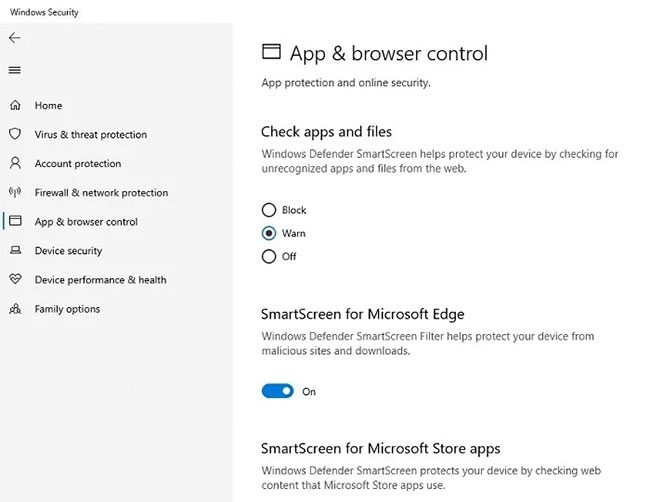
Bạn sẽ nhận được cảnh báo của Windows Defender: “SmartScreen for Windows Defender is off. Your device may be vulnerable”. (SmartScreen dành cho Windows Defender đang tắt. Thiết bị của bạn có thể dễ bị tấn công). Bạn có thể chọn loại bỏ thông báo và tạm thời thay đổi dấu hiệu flag từ “warn” thành “off” nếu bạn định cài đặt các file không xác định.
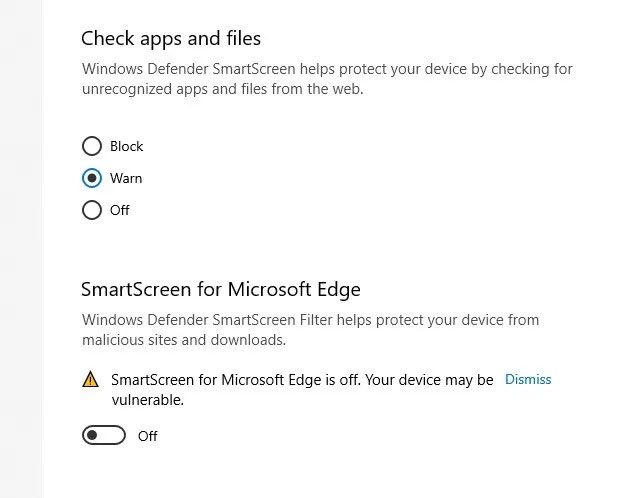
Ngoài ra, hãy chọn một trong hai tùy chọn: “Warn” hoặc “Block” trong Check apps and files.
- Nếu bạn chọn “Warn”, SmartScreen sẽ cảnh báo bạn khi bạn cố gắng mở một ứng dụng hoặc file không được nhận diện.
- Nếu bạn chọn “Block”, SmartScreen sẽ hiển thị thông báo cảnh báo và chặn không cho file hoặc ứng dụng chạy.
Sử dụng Group Policy Editor
Ngoài phương pháp mặc định dễ dàng ở trên, hãy cùng khám phá một số phương pháp quản trị hệ thống hoặc mạng để truy cập thay thế vào Windows Defender SmartScreen.
Đối với quản trị viên hệ thống hoặc mạng, Windows có cài đặt policy cụ thể trong Group Policy Editor để nhanh chóng tắt bộ lọc SmartScreen trong Windows 10.
1. Mở Group Policy Editor bằng cách tìm kiếm “gpedit.msc” trong menu Start. Trong Policy Editor, đi tới Computer Configuration > Administrative Templates > Windows Components > File Explorer.
2. Tìm và nhấp đúp vào policy Configure Windows Defender SmartScreen.
3. Trong cửa sổ cài đặt policy, hãy cấu hình nó như sau:
- Để tắt bộ lọc SmartScreen, hãy chọn tùy chọn Disabled.
- Để bật bộ lọc SmartScreen, hãy chọn Enabled và chọn Warn hoặc Warn and prevent bypass trong phần Options.
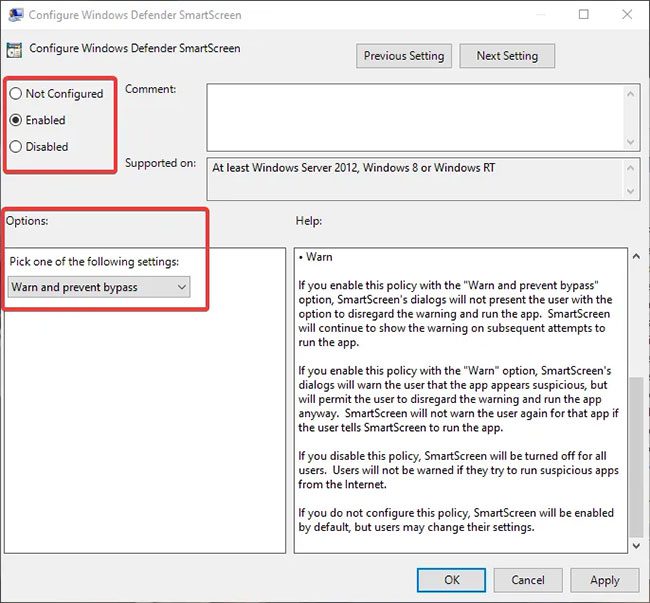
Để các thay đổi có hiệu lực, hãy khởi động lại hệ thống hoặc thực hiện lệnh gpupdate /force với tư cách admin.
Sử dụng Registry Editor
Người dùng Windows 10 Home sẽ không có quyền truy cập vào Group Policy Editor. Tuy nhiên, bạn có thể sử dụng Registry Editor để tắt bộ lọc SmartScreen. Bạn chỉ cần tạo một vài giá trị. Trước khi chỉnh sửa Registry, hãy sao lưu nó.
1. Tìm kiếm “regedit” trong menu Start và mở nó với quyền admin. Đi đến vị trí sau.
HKEY_LOCAL_MACHINE\SOFTWARE\Policies\Microsoft\Windows\SystemĐể tắt bộ lọc SmartScreen, hãy tạo một giá trị DWORD mới bằng cách chọn New > DWORD (32-bit) Value.
Đặt tên cho giá trị là “EnableSmartScreen”. Nhấp đúp vào giá trị mới được tạo và đặt Value Data là 0.
3. Để bật bộ lọc SmartScreen, trước tiên hãy đặt Value Data của “EnableSmartScreen” là 1.
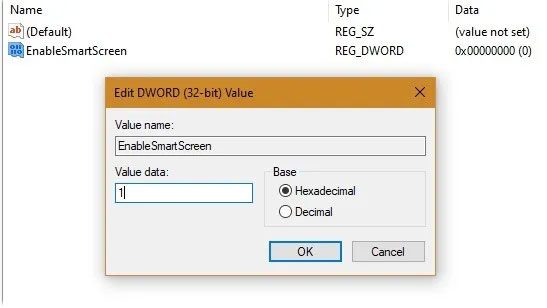
4. Bây giờ, bạn cần đặt mức chặn SmartScreen. Để làm điều đó, hãy nhấp chuột phải vào bảng điều khiển bên phải và chọn New > String Value. Đặt tên giá trị là ShellSmartScreenLevel.
5. Nhấp đúp vào giá trị chuỗi mới và đặt “Warn” hoặc “Block” làm dữ liệu giá trị.
- Warn: Hiển thị một thông báo cảnh báo, nhưng bạn có thể bỏ qua nó.
- Block: Hiển thị thông báo cảnh báo và chặn bạn chạy ứng dụng hoặc file.
Sau khi hoàn tất, hãy khởi động lại hệ thống.